
आपके iPhone या iPad पर कैलेंडर एक बहुमुखी उपकरण है जिसका उपयोग आंखों के मुकाबले बहुत अधिक के लिए किया जा सकता है। यदि आप सामान्य कार्यों के लिए कम ऐप्स पर भरोसा करना चाहते हैं, तो आप रिमाइंडर ऐप के बजाय कैलेंडर का उपयोग कर सकते हैं। शांत अलर्ट के लिए, कैलेंडर घड़ी का एक अच्छा विकल्प हो सकता है। इसे आपके द्वारा कंप्यूटर पर या काम पर उपयोग किए जाने वाले कैलेंडर के साथ भी सिंक किया जा सकता है ताकि आपका पूरा शेड्यूल एक ही जगह पर रखा जा सके।
1. एक घटना बनाएँ
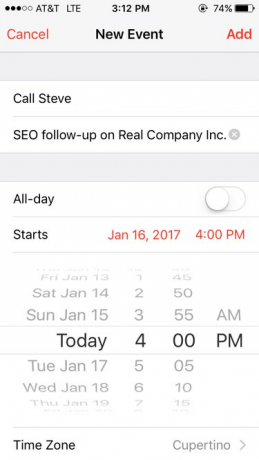
कैलेंडर ऐप के ऊपरी दाएं कोने में + चिह्न आपको प्रारंभ करता है। मीटिंग का शीर्षक और आपके लिए आवश्यक कोई अन्य विवरण जैसी जानकारी दर्ज करें। ध्यान दें कि आप इसका उपयोग अपने लिए रिमाइंडर सेट करने के लिए कर सकते हैं, जैसे "पिक अप नुस्खे" या "बॉब को कॉल करें।" यह एक वास्तविक बैठक नहीं होनी चाहिए।
दिन का वीडियो
2. स्थान फ़ील्ड हैक करें

दूसरे फ़ील्ड को "स्थान" के रूप में लेबल किया जा सकता है, लेकिन यह किसी भी अतिरिक्त नोट के लिए एकदम सही बॉक्स है जिसे आप आसानी से पहुँचा जा सकता है - वास्तविक स्थान से लेकर "अच्छी शर्ट पहनें" जैसे अनुस्मारक तक कुछ भी।
कैलेंडर Apple मैप्स से जुड़ा है, और इसलिए एक वास्तविक सड़क का पता दर्ज करने से एक लिंक बन जाता है जो मैप्स और अन्य मैप प्रोग्राम के साथ संगत होता है।
3. समय निर्धारित

आप इसे पूरे दिन का ईवेंट बनाना चुन सकते हैं या इसे किसी विशिष्ट समय के लिए सेट कर सकते हैं। यदि आप ईवेंट के लिए अलर्ट सेट करना चाहते हैं (ईवेंट के बारे में आपको याद दिलाने के लिए एक पुश नोटिफिकेशन), तो प्रारंभ समय चुनने से यह थोड़ा आसान हो जाएगा।
प्रारंभ और समाप्ति समय चुनने के बाद, आप इस तरह के कई ईवेंट बनाने के लिए "दोहराना" पर भी टैप कर सकते हैं। यह बिल रिमाइंडर, साप्ताहिक गतिविधियों और कई अन्य चीजों के लिए बहुत अच्छा है। आप हर दो सप्ताह, हर तीन दिन और महीने में एक बार तीसरे बुधवार को कई अलग-अलग पैटर्न चुन सकते हैं।
4. अलर्ट प्राप्त करें
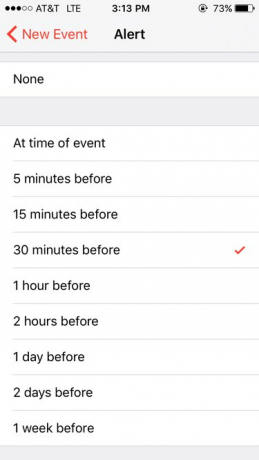
आप केवल कुछ निश्चित अंतरालों पर होने के लिए रिमाइंडर सेट कर सकते हैं। उदाहरण के लिए, यदि आप 2:00 बजे कॉन्फ़्रेंस कॉल करने के लिए शेड्यूल किए गए हैं, तो एक मिनट पहले अलर्ट सेट करने का कोई तरीका नहीं है। इसके बजाय, आपके पास कुछ विकल्प हैं:
- यदि आपने ईवेंट के लिए कोई पता निर्दिष्ट किया है, तो आपको जाने का समय होने पर सूचित किया जा सकता है (वर्तमान ट्रैफ़िक स्थितियों के आधार पर)।
- प्रारंभ समय पर सूचना प्राप्त करें
- या कुछ अन्य विकल्प चुनें जैसे 15 मिनट, 30 मिनट या एक घंटा पहले।
5. अपना कैलेंडर देखें

अपने शेड्यूल पर एक नज़र डालने के कई तरीके हैं, जिनमें से प्रत्येक एक अलग अवसर के लिए एकदम सही है। शुरुआत के लिए, ज़ूम आउट करने के लिए ऊपर बाईं ओर स्थित तीर पर टैप करें, फिर उस पर क्लिक करें जिसे आप अधिक विस्तार से देखना चाहते हैं। आने वाले सभी इवेंट का क्रम में एक रन-डाउन पाने के लिए, नीचे दो पंक्तियों वाले आयत पर टैप करें।
कैलेंडर ऐप को अपने विजेट्स में जोड़ने के लिए, (यदि आप लॉक स्क्रीन पर दाईं ओर स्वाइप करते हैं तो दिखाई देने वाले ऐप्स की सूची), स्क्रॉल करें अपने विजेट के नीचे तक सभी तरह से फिर "संपादित करें" पर टैप करें। वहां से, आप हरे + को टैप करके कैलेंडर जोड़ सकते हैं। इसे सूची में सबसे ऊपर लाने के लिए, "कैलेंडर" के बगल में तीन क्षैतिज रेखाएँ खोजें और फिर उन्हें पकड़कर खींचें और ऐप को अपनी पसंद के अनुसार रखें। "अप नेक्स्ट" एक विजेट है जो अतिरिक्त जानकारी के लिए कैलेंडर और घड़ी को जोड़ता है।
6. अपनी सेटिंग अनुकूलित करें
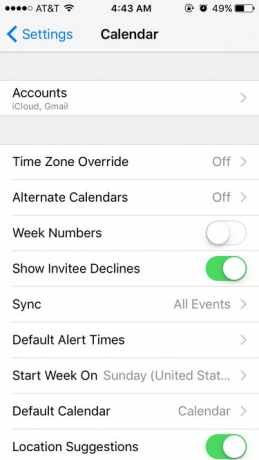
यदि आपका कैलेंडर आपकी पसंद के अनुसार सेट नहीं किया गया है, तो सेटिंग ऐप पर जाएं और "कैलेंडर" पर टैप करें। वहां, आप बदल सकते हैं कि क्या ऐप इसके लिए एडजस्ट होता है समय क्षेत्र अंतर, यदि आप "स्थान" फ़ील्ड में टाइप करते समय स्थान पॉप अप करते हैं, तो आपको किन घटनाओं के लिए अलर्ट प्राप्त होंगे, और कई अन्य चीज़ें। आप कैलेंडर का प्रकार भी बदल सकते हैं और सप्ताह का कौन सा दिन सबसे पहले दिखाई देता है।
7. अन्य कैलेंडर के साथ समन्वयित करें
आउटलुक या आईकैल के साथ सिंक करने के लिए, अपने मोबाइल डिवाइस को अपने कंप्यूटर में प्लग करें। आईट्यून्स में, सिंक सेटिंग्स पर जाएं। "जानकारी" के तहत, "इसके साथ संपर्क सिंक करें" चेक करें और फिर अपनी पसंद का कैलेंडर चुनें।
iCloud या Google कैलेंडर के साथ समन्वयित करने के लिए, एकाधिक Google कैलेंडर को संयोजित करने के लिए, खोलें गूगल सिंक अपने मोबाइल डिवाइस पर साइन इन करें और उन सभी कैलेंडर का चयन करें जिन्हें आप शामिल करना चाहते हैं।



